Nota
L'accesso a questa pagina richiede l'autorizzazione. È possibile provare ad accedere o modificare le directory.
L'accesso a questa pagina richiede l'autorizzazione. È possibile provare a modificare le directory.
Prima di poter eseguire qualsiasi cella in un notebook, è necessario collegare il notebook a un cluster.
Per eseguire tutte le celle di un notebook, selezionare Esegui Tutto sulla barra degli strumenti del notebook.
Importante
Non usare Esegui tutto se i passaggi per il montaggio e lo smontaggio si trovano nello stesso notebook. Potrebbe causare una condizione di gara e probabilmente danneggiare i punti di montaggio.
Per eseguire una singola cella, fare clic nella cella e poi premere MAIUSC+INVIO. È anche possibile eseguire un subset di righe in una cella o in un subset di celle. Vedere Esegui testo selezionato ed Esegui celle selezionate.
Per eseguire tutte le celle prima o dopo una cella, usare il menu esegui cella e selezionare Esegui tutto sopra o Esegui tutto sotto. Esegui tutto sotto include la cella in cui ci si trova; Esegui tutto sopra non lo fa.
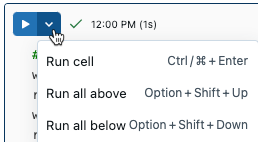
Il comportamento di Esegui tutte le celle sopra e Esegui tutte le celle sotto dipende dal cluster a cui è collegato il notebook.
- In un cluster che esegue Databricks Runtime 13.3 LTS o versione successiva, le celle vengono eseguite singolarmente. Se si verifica un errore in una cella, l'esecuzione continua con le celle successive.
- In un cluster che esegue Databricks Runtime 14.0 o versioni successive, o su un SQL warehouse, le celle vengono elaborate in batch. Qualsiasi errore interrompa l'esecuzione, non sarà possibile annullare l'esecuzione di singole celle. È possibile usare il pulsante Interrupt per arrestare l'esecuzione di tutte le celle.
Per ignorare una cella durante l'esecuzione di più celle (Esegui tutto, Esegui tutto sopra o Esegui tutto sotto), usare il %skip comando magic all'inizio della cella da ignorare.
Quando un notebook è in esecuzione, l'icona nella scheda del notebook passa da ![]() a
a ![]() . Se le notifiche sono abilitate nel browser e si passa a una scheda diversa mentre è in esecuzione un notebook, al termine del notebook viene visualizzata una notifica.
. Se le notifiche sono abilitate nel browser e si passa a una scheda diversa mentre è in esecuzione un notebook, al termine del notebook viene visualizzata una notifica.
Per arrestare o interrompere un notebook in esecuzione, selezionare 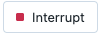 nella barra degli strumenti del notebook. È anche possibile selezionare Esegui > Interrompi esecuzioneoppure usare la scelta rapida da tastiera
nella barra degli strumenti del notebook. È anche possibile selezionare Esegui > Interrompi esecuzioneoppure usare la scelta rapida da tastiera I I.
Pianificare un'esecuzione di notebook
Per eseguire automaticamente un notebook a intervalli regolari, creare un lavoro del notebook.
Eseguire pipeline dichiarative di Lakeflow Spark da un notebook
Per informazioni sull'avvio di un'esecuzione dichiarativa di Lakeflow Spark da un notebook, vedere Sviluppare ed eseguire il debug di pipeline con un notebook (legacy).For information about starting a Lakeflow Spark Declarative Pipelines run from a notebook, see Develop and debug pipelines with a notebook (legacy).
Notifiche
Le notifiche avvisano l'utente di determinati eventi, ad esempio quale comando è attualmente in esecuzione e quali comandi sono in stato di errore. Quando il notebook mostra più notifiche di errore, la prima include un collegamento che consente di cancellare tutte le notifiche. Le notifiche del notebook sono abilitate per impostazione predefinita. È possibile disabilitarli nelle impostazioni utente.
Notifiche in background
Se si avvia un notebook e quindi si esce dalla scheda o dalla finestra in cui il notebook è in esecuzione, viene visualizzata una notifica quando il notebook viene completato. È possibile disabilitare questa notifica nelle impostazioni del browser.
Databricks Consulente
Databricks Advisor analizza automaticamente i comandi ogni volta che vengono eseguiti e visualizza i consigli appropriati nei notebook. Gli avvisi forniscono informazioni utili per migliorare le prestazioni dei carichi di lavoro, ridurre i costi ed evitare errori comuni.
Visualizzare i consigli
Una casella blu con un'icona a forma di lampadina segnala che i consigli sono disponibili per un comando. Nella casella viene visualizzato il numero di consigli distinti.
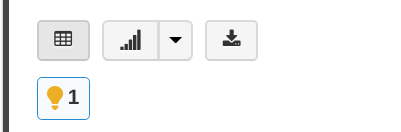
Fare clic sulla lampadina per espandere la casella e visualizzare i consigli. Uno o più suggerimenti diventeranno visibili.

Fare clic sul collegamento Altre informazioni per visualizzare la documentazione che fornisce altre informazioni correlate al consiglio.
Fare clic sul collegamento Don't show me again (Non mostrarmi di nuovo) per nascondere il suggerimento. Il consiglio di questo tipo non verrà più visualizzato. Questa azione può essere invertita nelle impostazioni dell'editor.
Fare di nuovo clic sulla lampadina per comprimere la casella di consiglio.
Impostazioni dei suggerimenti
Per abilitare o disabilitare Databricks Advisor, passare alle impostazioni utente o fare clic sull'icona a forma di ingranaggio nella casella dei consigli espansa.
Per abilitare o disabilitare i consigli, attivare o disattivare l'opzione Turn on Databricks Advisor.
Il collegamento Reimposta consigli nascosti viene visualizzato se uno o più tipi di consigli sono attualmente nascosti. Fare clic sul collegamento per rendere nuovamente visibile il tipo di consiglio.